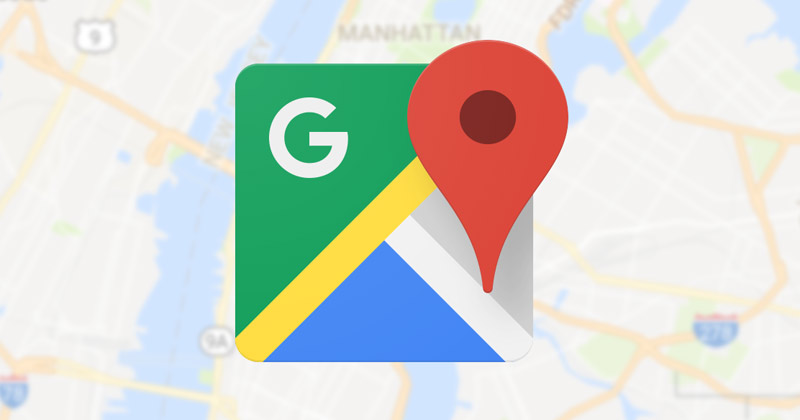
Varje Android-enhet levereras med en inbyggd navigeringsapp som heter Google Maps. Google stöder Google Maps, och det ger fler funktioner än någon annan navigeringsapp. På samma sätt levereras Windows 11 också med en Maps-app med stöd av Microsoft, som låter dig söka efter platser, få vägbeskrivningar, se intressanta platser och mer.
Även om Maps-appen i Windows 11 erbjuder några riktigt bra funktioner som att spara offlinekartor, spara favoritplatser, skapa samlingar av platser och mer, letar folk fortfarande efter sätt att köra Google Maps på sin dator.
Även om du kan komma åt Google Maps via vilken webbläsare som helst på Windows PC, skulle det inte vara bättre om vi hade en dedikerad Google Maps-app på vårt skrivbord? Om du lägger till Google Maps som en app i Windows 11 behöver du inte längre öppna webbläsaren och gå till maps.google.com-adressen varje gång du vill söka efter en plats.
Steg för att ladda ner Google Maps för Windows 11
Varje gång du behöver komma åt Google Maps, öppna Windows 11 Start-menyn och välj Google Maps-appen. Nedan har vi delat de två bästa sätten att ladda ner Google Maps för Windows 11. Låt oss komma igång.
Ladda ner Google Maps för Windows via webbläsaren Chrome
Du kan använda webbläsaren Google Chrome för att göra vilken webbplats som helst till en skrivbordsapp. Därför kommer vi att använda webbläsaren Chrome för att förvandla webbplatsen maps.google.com till en Windows-app. Här är några av de enkla stegen du behöver följa.
1. Öppna först webbläsaren Google Chrome på din PC. Gå sedan till https://www.google.com/maps hemsida.
2. När webbsidan har laddats klickar du på de tre prickarna i det övre högra hörnet.
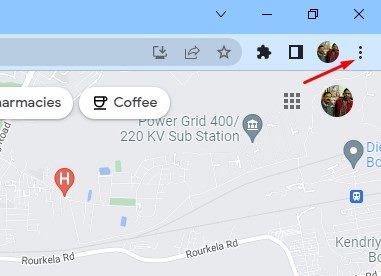
3. Från menyn som visas, klicka på Installera Google Maps.
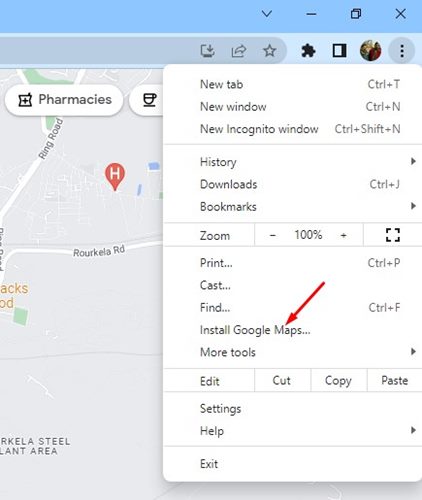
4. Klicka på knappen Installera i bekräftelseprompten.
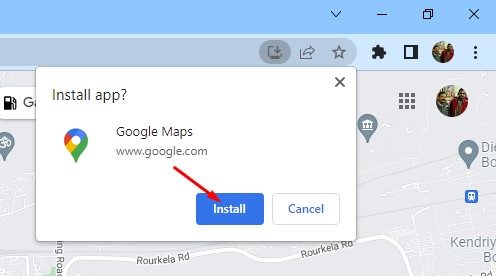
5. Detta kommer att installera Google maps som en app på din Windows 10/11-dator. Öppna nu Google Maps-skrivbordsappen, öppna Windows 11-startmenyn och klicka på Google Maps.
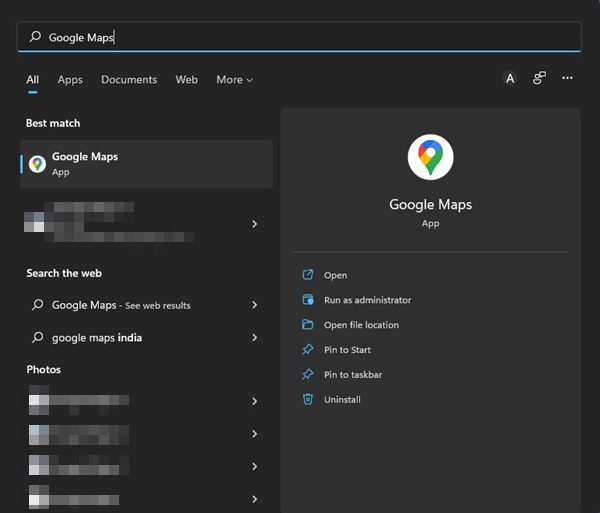
Det är allt! Så här kan du ladda ner Google Maps för Windows via webbläsaren Chrome. Du kan också fästa Google Maps-skrivbordsappen i aktivitetsfältet.
Ladda ner och installera Google Maps på Windows 11 via BlueStack
Android-emulatorer är ett annat bästa alternativ för att ladda ner Google Maps för PC. Vi har använt BlueStack för att emulera Android-versionen av Google Maps till datorn. Så här gör du.
1. Först av allt, ladda ner och installera BlueStacks emulator på din Windows-dator.
2. När du har installerat, öppna BlueStacks och klicka på appen Play Butik.
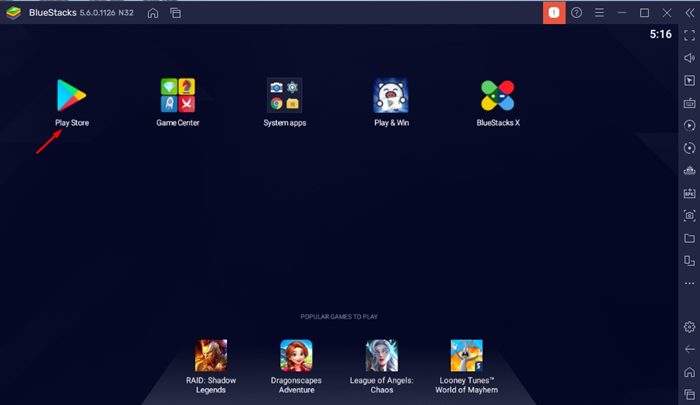
3. Logga in med ditt Google-konto i Play Butik.
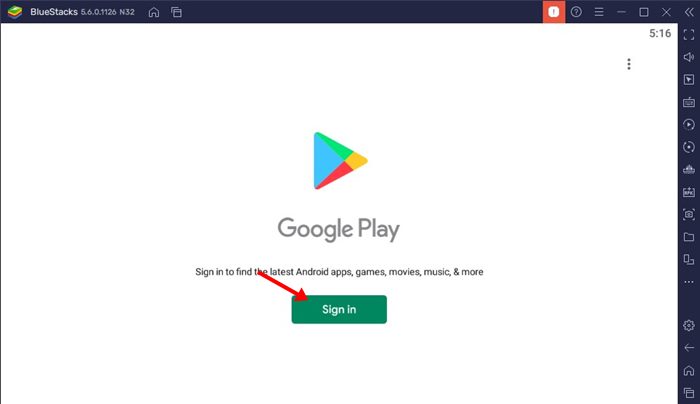
4. När du har loggat in, sök efter Google Maps i Google Play Butik. Öppna sedan Google Maps-appen från listan.
5. Klicka på knappen Installera bakom Google Maps för att installera navigeringsappen på din BlueStacks-emulator.
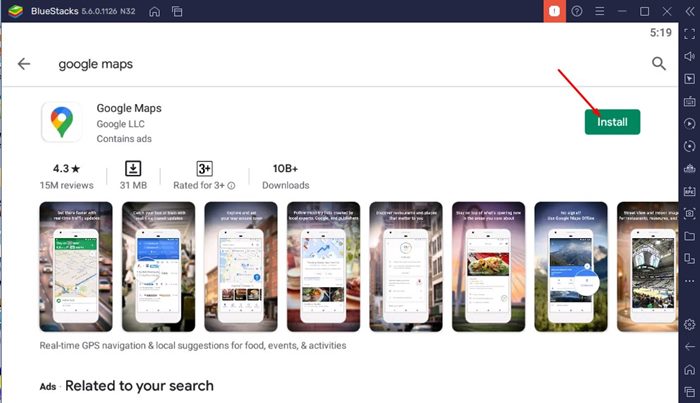
6. När det är installerat öppnar du Google Maps och börjar använda det.
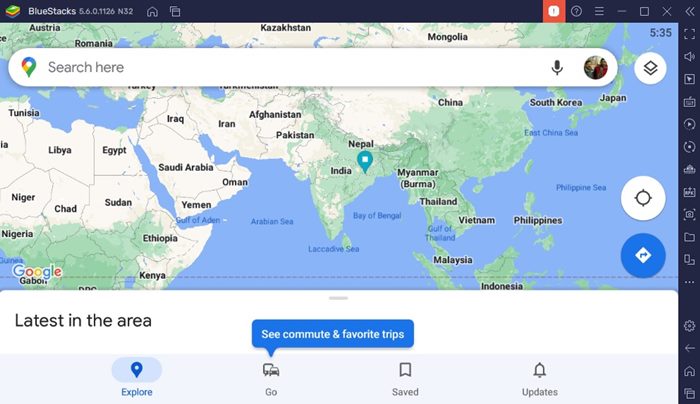
Det är allt! BlueStacks-emulatorn ger den fullständiga Google Maps Android-upplevelsen på din Windows 11-dator.
Du kommer att kunna använda Google Maps-appen på din Windows 10 eller Windows 11 PC och få tillgång till alla dess funktioner. Så det här är de två bästa sätten att ladda ner och installera Google Maps på Windows 11. Om du vet några andra sätt att köra Google Maps på Windows 11, låt oss veta det i kommentarerna.